Profisee
Σημείωση
Το παρακάτω άρθρο σύνδεσης παρέχεται από τον Profisee, τον κάτοχο αυτής της σύνδεσης και μέλος του προγράμματος πιστοποίησης Microsoft Power Query Σύνδεση or. Εάν έχετε ερωτήσεις σχετικά με το περιεχόμενο αυτού του άρθρου ή θέλετε να κάνετε αλλαγές σε αυτό το άρθρο, επισκεφθείτε την τοποθεσία υποστήριξης profisee και χρησιμοποιήστε τα κανάλια υποστήριξης εκεί.
| Στοιχείο | Περιγραφή |
|---|---|
| Κατάσταση έκδοσης | Γενική διαθεσιμότητα |
| Προϊόντα | Power BI (Σημασιολογικά μοντέλα) Power BI (Ροές δεδομένων) Fabric (Dataflow Gen2) |
| Υποστηριζόμενοι τύποι ελέγχου ταυτότητας | Λογαριασμός οργανισμού |
Σημείωση
Ορισμένες δυνατότητες μπορεί να υπάρχουν σε ένα προϊόν, αλλά όχι σε άλλες λόγω χρονοδιαγραμμάτων ανάπτυξης και δυνατοτήτων ειδικά για κεντρικούς υπολογιστές.
Πριν χρησιμοποιήσετε τη σύνδεση Profisee, πρέπει να έχετε τα εξής:
- Ένας λογαριασμός Profisee (όνομα χρήστη και κωδικός πρόσβασης)
- Μια εκτέλεση παρουσίας Profisee (έκδοση 2022.R1 ή νεότερη)
- Import
Για να χρησιμοποιήσετε τη σύνδεση Profisee:
Ανοίξτε το Power BI Desktop.
Επιλέξτε Λήψη δεδομένων στην Αρχική κορδέλα για να ανοίξετε το παράθυρο διαλόγου Λήψη δεδομένων .

Πληκτρολογήστε Profisee στο πλαίσιο αναζήτησης ή επιλέξτε Ηλεκτρονικές υπηρεσίες, επιλέξτε Προφίλ από τη λίστα και, στη συνέχεια, επιλέξτε Σύνδεση.

Εισαγάγετε τη διεύθυνση URL για την παρουσία profisee και, στη συνέχεια, επιλέξτε OK.
 .
.Εάν είναι η πρώτη φορά που συνδέεστε, θα σας ζητηθεί να εισέλθετε χρησιμοποιώντας μια υπηρεσία ελέγχου ταυτότητας.
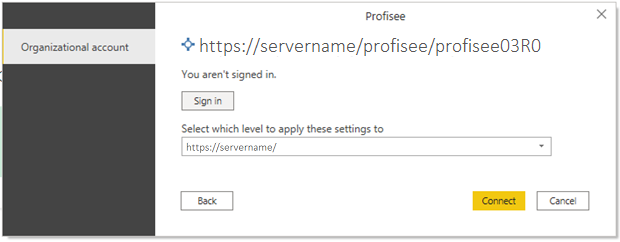
Επιλέξτε Σύνδεση.

Αφού συνδεθείτε, εμφανίζεται η περιήγηση . Αυτή η εμφάνιση παραθέτει όλες τις οντότητες στην παρουσία profisee σας. Μπορείτε να μετακινηθείτε στην περιήγηση για να εντοπίσετε συγκεκριμένες οντότητες ή να αναζητήσετε οντότητες με βάση το όνομα χρησιμοποιώντας τη γραμμή αναζήτησης.

Επιλέξτε τις οντότητες που θέλετε να εισαγάγετε στο Power BI. Μπορείτε να κάνετε προεπισκόπηση των δεδομένων και να επιλέξετε είτε πρώτα Μετασχηματισμός δεδομένων εάν θέλετε να επεξεργαστείτε τις στήλες χαρακτηριστικών, να εφαρμόσετε φίλτρα και ούτω καθεξής ή να φορτώσετε τα δεδομένα απευθείας στο Power BI Desktop.

Μόλις φορτωθούν, οι οντότητες εμφανίζονται στην προβολή μοντέλου και μπορείτε να προβάλετε τα χαρακτηριστικά που είναι έτοιμα για χρήση στο Power BI στο παράθυρο διαλόγου Πεδία .

Σημείωση
Οι σχέσεις στο Profisee δεν δημιουργούνται στο μοντέλο στο Power BI. Μετά τη φόρτωση των οντοτήτων, μπορείτε να προβάλετε το μοντέλο και να δημιουργήσετε ή να τροποποιήσετε σχέσεις όπως θέλετε.